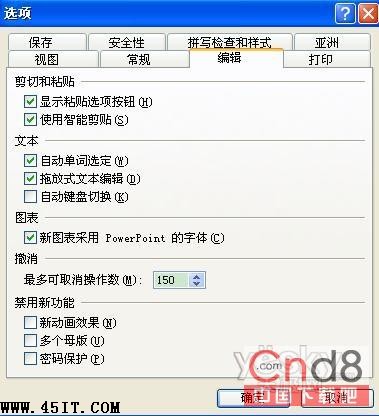|
Powerpoint作为一款常用的文档演示软件,人们都希望能将自己努力做完的文档,以最好的效果演示出来。下面介绍几个在演示PPT文档时,最容易碰到的问题及相对的解决方法。
1、解除鼠标误点击之困扰 当人们在演示PPT文档时,有时会不小心点到了鼠标左键,以至于在一个页面还没有讲完时就切换到了下一个页面而产生尴尬。 那么,对付这种情况的办法就是,对做完的PPT文档,选择“幻灯片放映”菜单下的“幻灯片切换”,然后在右边出现的幻灯片切换栏中,取消掉“鼠标单击时”复选框便可。
2、隐藏光标 鼠标的光标一直出现在演示文档上,会让人觉得很别扭。这只需你在播放PPT的时候,右击鼠标,在弹出的对话框中选择“指针选项”下的“箭头选项”,便可进行设置。其中,自动表示将在鼠标停止移动3秒后自动隐藏鼠标指针,直到再次移动鼠标时才会出现;永远隐藏表示隐藏鼠标;可见表示鼠标一直存在。 如果想取消对鼠标的设置,只需重复原来的操作便可。 3、自动演示PPT文件 默认状态下,PPT文件会以“.ppt”的扩展名保存,但是只要将扩展名该为“.pps”便可以生成自动播放文件。以后只要双击次个文件,文档将自动播放,避免了每次都要先打开这个文件才能进行播放所带来的不便和繁琐。 4、PPT自动 在演示有些互动类文档的时候,可能需要暂时隐藏所演示的内容,那么只需要在演示时,单击键盘上的“B”键或是“W”键,PPT文档便会自动变成黑屏或白屏,要取消操作,只需再点击B或是W即可。非常方便的帮助隐藏了文档内容。 我们编辑PPT时,经常会碰到操作错误而要撤销操作的情况。但是PPT默认状态下,仅能撤销20次,那如果是要撤销20以外的操作呢?只需我们做一个小设置便可。 点击“工具”下的“选项”,在出现恶窗口中,选择“编辑”选项卡,将其中的“最多可取消操作数”改为150最大值,软件便可以撤销之前的150次操作了。
|